|
On commence
Ouvrir
le tube de la palette des couleurs pour votre facilité
dans votre psp
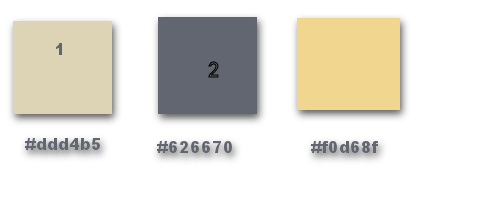
1. Ouvrir votre
fond ''instant_magique_fond''- Transformer en calque Raster
1
2. Calques - Nouveau calque
raster
3. Sélections - Charger-
Enregistrer une sélection à partir du disque - Charger
la sélection ''instant_magique1''
4. Palette des
couleurs mettre en avant plan la couleur #ddd4b5
5. Pot
de couleur - Opacité a 35 -
Remplir la sélection de la
couleur d'avant plan
6.

7. Effets - Effets Géométrique
- Perspective horizontale
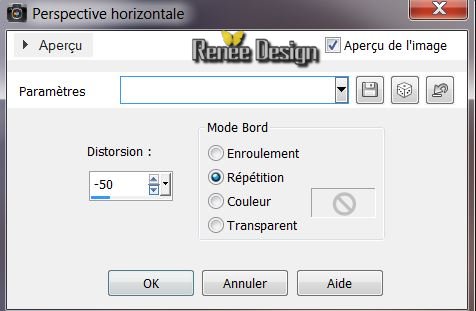
8. Image - Miroir
- Refaire -
Effet perspective horizontal même paramètres
9. Sur le même
calque (raster 2)
10. Sélection personnalisée
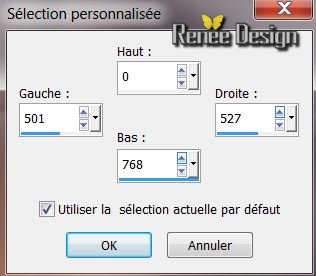
11. Réglage flou
- Flou gaussien à 100
12. Sélections
-Transformer la sélection en calque
13.
14. Effets - Modules
externes -
Toadies - What are you à
32/32
15. Effets -
Effets Géométrique - Perspective Horizontale
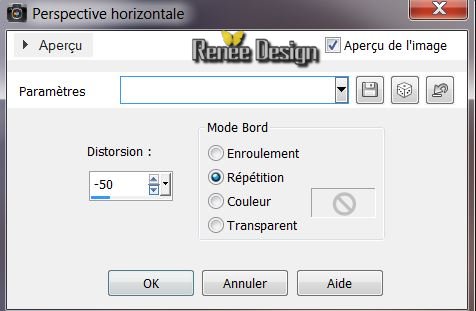
16. Calques dupliquer
- Image
- Miroir
17.
Calques - Fusionner le calque du dessous
18. Effets -
Effets de bords -
Accentuer davantage
19.
Editer copier - Editer coller comme nouveau calque ''instant_magique_image1'
- ne pas le déplacer il est bien placé
20. Effets- Modules
externes -
Theph's Trick - Slide X 50 %
- vous en êtes là
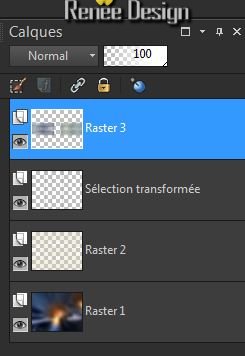
21. Effets - Modules
externes - Filters Unlimited 2.0 -
Graphic plus - Vertical Mirror
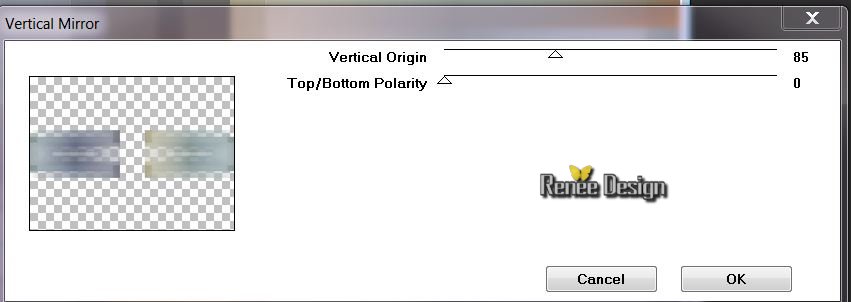
- Se placer sur le calque raster
3
22. Sélection personnalisée
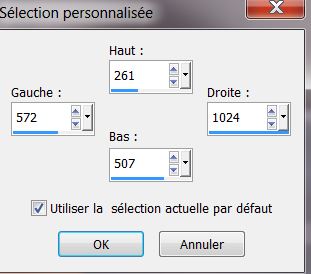
23.
Effets - Modules externes - Filters Unlimited 2.0 - Simple - Center Tile
24. Effets - Effets Géométrique - Cercle - cocher transparent
24. Transformer la
sélection flottante en calque raster et renommer Raster 4
25. Effets -
Effets 3 D - Ombre
portée 4/2/65/12 - Noir
26.
Effets - Modules externes - Alien Skin EyeCandy 5 -
Impact - Glass - Preset :'' instant _magique_glass''
27.

- Vous en êtes
là
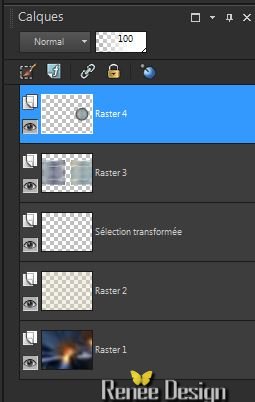
- Se placer sur le calque du
dessous (raster 3)
28. Effets -
Effets de distorsion -
Vagues

29. Sur ce même calque (raster3)
30. Sélection
personnalisée
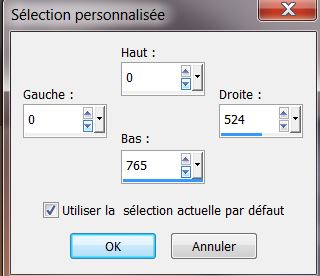
31.
32.

33. Effets -
Effets 3 D - Ombre portée
0/0/65/ 35 Noir
- Se replacer en haut de la palette
des calques
34. Calques -
Nouveau
calque raster (Raster5)
35. Sélection personnalisée

- Palette des couleurs mettre en
Avant plan la couleur #f0d68f et en Arrière plan #626670
36. Préparer un dégradé radial
configuré comme ceci
.JPG)
37.
Pot de peinture - Opacité à
100 - Remplir la sélection du
dégradé
38.
Effets -Modules externes - AP[Lines] Lines -
Silverlining
.JPG)

39. Calques -
Dupliquer
40. Image
- Renverser
41.
Calques - Fusionner le calque du dessous
42.
Effets - Modules externes - Filters Unlimited 2.0-
Simple - Pizza slice
Mirror
-
Rester sur ce calque ( le raster 5)
43.Sélection
personnalisée
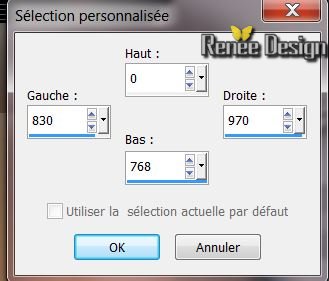
44. Sélections
- Transformer la
sélection en calque
45.
Revenir sur le calque du dessous (raster5)

46

47. Revenir sur le calque du haut
(sélection transformée 1)
- Vous en êtes là
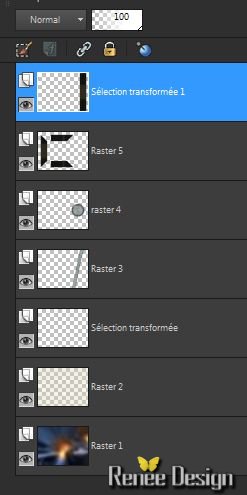
48. Effets -
Effets de Distorsion -
Bombage / Intensité à 100
49.
Effets - Modules externes - Filters Unlimited 2.0 - Simple - Blintz
50. Effets -
Effets d'image - Décalage
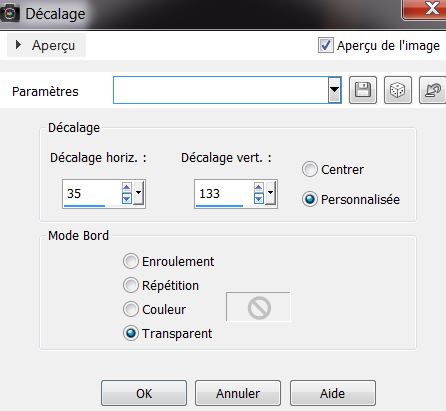
51.
Calques - Fusionner le calque du dessous
52.
Effets - Modules externes - Alien Skin EyeCandy 5 -
Impact - Extrude - Preset :"Instant_ magique _extrude'' (sur raster
5)
53. Calques-
Nouveau
calque raster
54.
Sélections - Charger- Enregistrer une sélection à partir
du disque - Charger la sélection ''instant_magique3''
55. Palette des couleurs
- Reprendre
le dégradé radial /mais décocher inverser
56.
Pot de peinture remplir la
sélection du dégradé
57.
Effets - Modules externes - Alien Skin EyeCandy 5 -
Impact - Glass - Preset:
''instant _magique_glass2''

58.
Activer la baguette magique -
sélectionner intérieur du cercle comme ceci

- Pot
de peinture - Remplir cette sélection de la
couleur d'arrière plan #5a5f68
59.
Effets - Modules externes - Alien Skin EyeCandy 5 -
Impact - Glass - Preset: ''instant _magique_glass2''

60. Calques -
Dupliquer
- Image
Retourner
61. Calques
- Nouveau
calque raster
62. Effets-
Modules externes - Vanderlee - Unplugged X/
45° /couleur #32415f
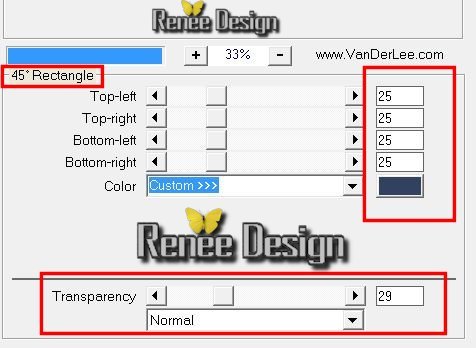
63. Effets - Modules
externes -Toadies What are you à 50/20
64.
Propriété du calque - Mode
Lumière dure
65. Calques
- Dupliquer
-
Image - Redimensionner de 80 % - Décocher-
Redimensionner tous les calques
66.
Calques - Fusionner le calque du dessous
67. Effets -
Effets de textures - Stores - couleur avant plan
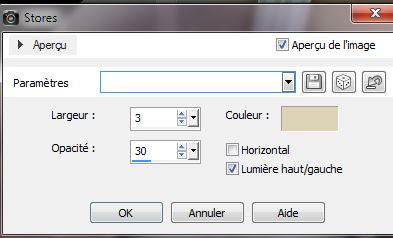
68. Effets - Modules
externes - Alien Skin EyeCandy 5 - Impact - Perspective shadow
- Preset: "instant_magique_shadow''
- Mettre opacité du calque
à 55
69.
Editer copier - Editer coller comme nouveau calque ''TriziaTube_All_th_queens_are_not_free''
- Ne pas le déplacer il est
bien placé
-
Propriété du calque - Mode Luminance Héritée
Rester en haut
de la palette des calques
70.
Editer copier - Editer coller comme nouveau calque
''instant_magique_image2''
bien le placer sur la boule a
droite/il est en mode lumière dure ne pas changer
71.
Activer le tube ''TriziaTubed-WITCHEYE''
(se placer sur le raster 1 du tube )
Editer
copier - Editer coller comme nouveau calque - bien placer pour
avoir ceci comme résultat
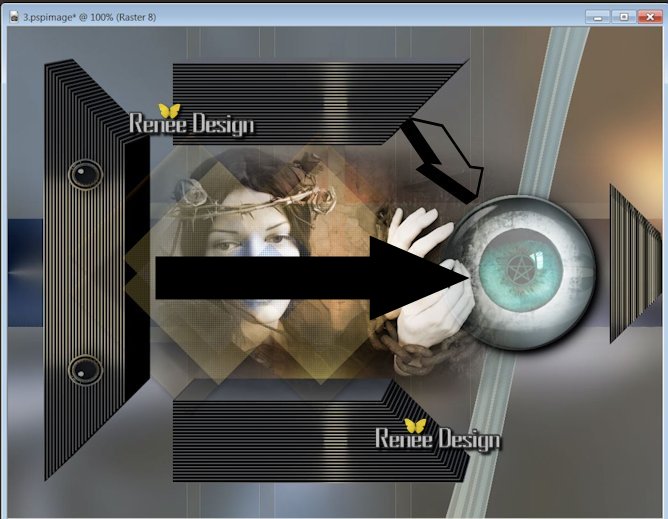
- Descendre opacité du
calque à 69
72.
Editer copier - Editer coller comme nouveau calque ''instant
magique_image3''
73. Effets -
Effets d'image - Décalage
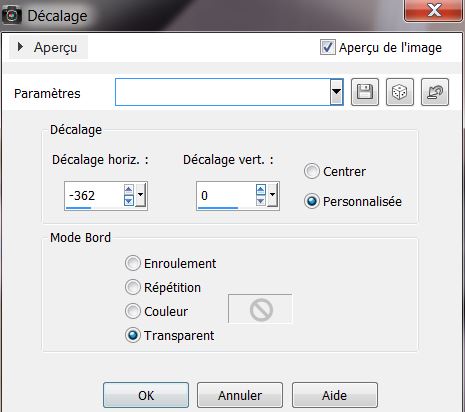
74. Effets -
Effets de textures - Stores
(couleur arrière plan #5a5f68)
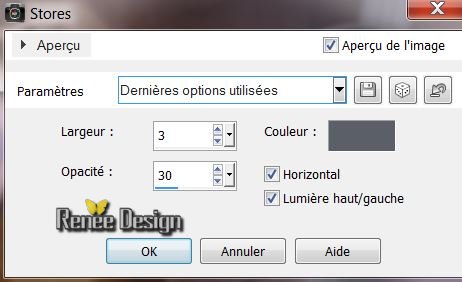
- Descendre opacité du calque
à 53
75.
Editer copier - Editer coller comme nouveau calque ''instant magique_image4''
- Placer
76. Effets -
Effets d'image - Décalage
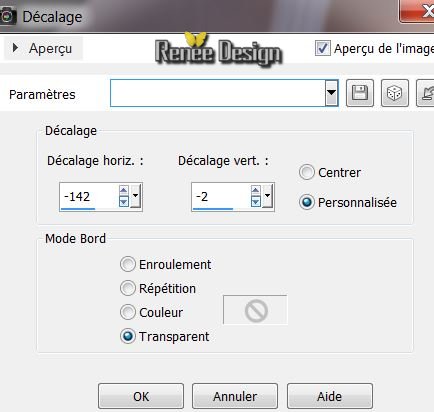
72. Effets - Effets de distorsion
- Vagues
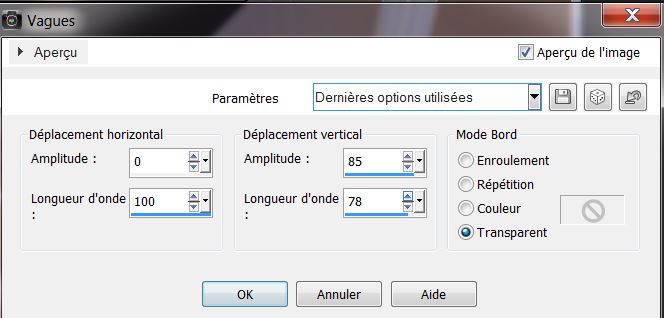
73 . Se placer sur le calque du bas
( le raster 1)
74.
Sélections - Charger- Enregistrer une sélection à partir
du disque - Charger la sélection ''instant_magique_2''
75. Sélections -
Transformer la
sélection en calque
76.

77.
Calques- Réorganiser - Placer en haut de la pile des
calques
78. Effets-
Modules externes -Flaming Pear - Flexify2
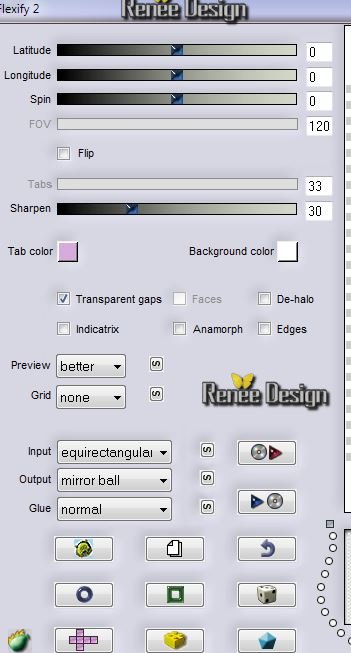
79.
Effets - Modules externes - Alien Skin EyeCandy 5 -
Impact -Glass - Preset :''instant_magique_glass3''
80. Effets -
Effets d'image - Décalage
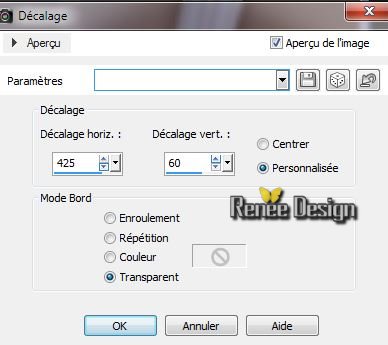
81.
Activer le tube ''My oh my-devil
tube''
- Image redimensionner a 45%
-
Editer copier - Editer coller comme nouveau calque
82.
Editer copier - Editer coller comme nouveau calque '''instant magique_image5''
83. Image rotation libre
15° à gauche
- bien placer voir terminé
- Vous placer sur le calque du
bas (Raster1)
84. Effets-
Modules externes - Flaming Pear - Flood
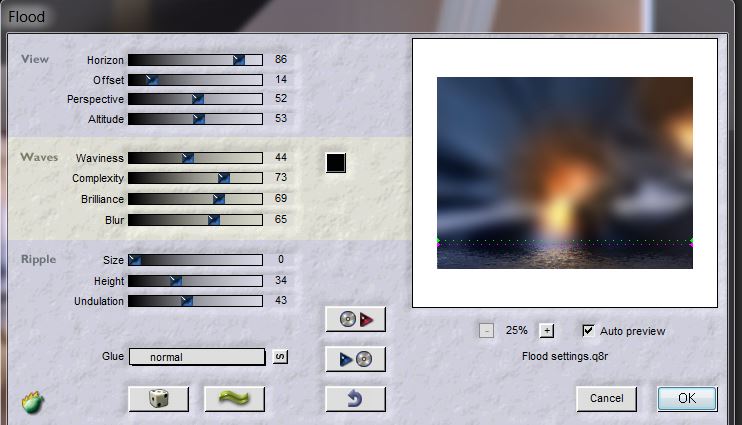
85. Effets -
Effet de bords -
Accentuer davantage
86. Image
- Ajouter des bordures de 2
pixels couleur 1
87. Image
- Ajouter des bordures de
50 pixels couleur 2
88. Effets-
Modules externes - AAA Frame - Foto
Frame
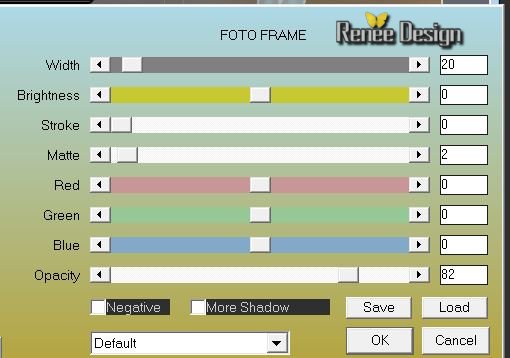
89. Activer la baguette magique
-
sélectionner la petite bordure interne (comme ceci)
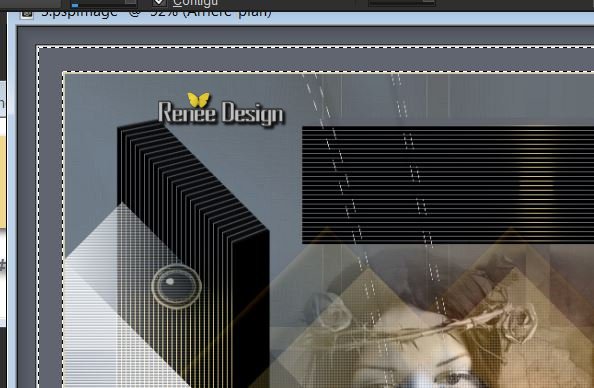
90. Effets-
Modules externes - AAA Frame - Foto Frame

91.

92. Ecrire votre titre ou coller le
mien ( police utilisée ici ''Oh Lucille DNA'')
93. Image
- Redimensionner a 1015
pixels de large
C'est terminé- Merci
Renée
Ecrite 10/11/2013
mise en place
le 5/12/2013
*
Toute ressemblance avec une leçon existante est une pure
coïncidence
*
N'oubliez pas de remercier les gens qui travaillent avec
nous et pour nous j'ai nommé les tubeurs - testeurs et
les traductrices Merci

|